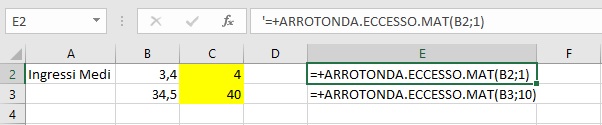Spesso lavorando con le formule di Excel possiamo avere la necessità di ottenere un numero intero (ovvero senza valori dopo la virgola) . Ipotizziamo ad esempio di lavorare sui dati di ingresso in una piscina e di trovare una vendita media che è un numero con la virgola, ad esempio 3,4. Visto che non è possibile avere 3,4 persone, la soluzione semplice è quella di utilizzare una funzione.
Funzione Int()
La prima funzione Excel che ci viene in aiuto è la int().
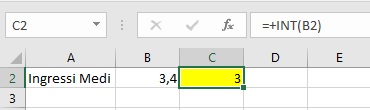
La funzione int arrotonda il valore selezionato all’intero più vicino per difetto. Ovvero sia che noi abbiamo 3,4 che 3,7 lui lo arrotonderà a 3.
Funzione arrotonda()
A differenza della funzione int(), la funzione arrotonda nelle sue declinazioni può arrotondare un numero per difetto o per eccesso.
Vediamo i 2 esempi che vi ho citato, partiamo da arrotonda per difetto, ovvero si avvicina al valore più vicino verso il basso.
=+ARROTONDA.DIFETTO.MAT(VALORE;PESO)
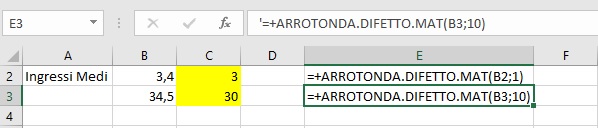
La prima formula arrotonda per difetto al valore intero con peso 1. Ovvero da 3,4 ci porterà all’intero più vicino.
=+ARROTONDA.DIFETTO.MAT(B2;1)
Se invece volessimo arrotondare al centinaio ci basterà mantenendo la formula precedente ma modificare solo il peso.
=+ARROTONDA.DIFETTO.MAT(B3;10)
Arrotonda per eccesso
La formula è simile a quella per difetto, ma arrotonda il numero la valore intero superiore.